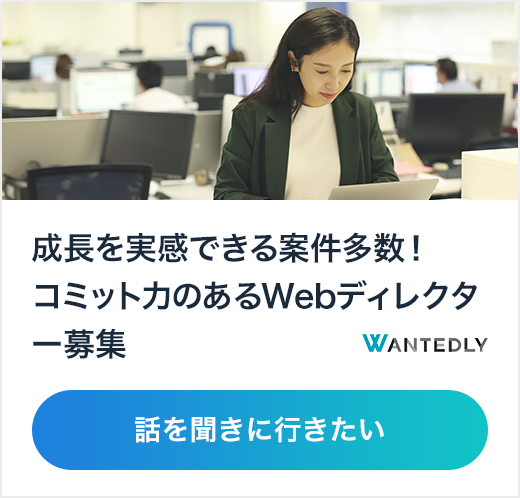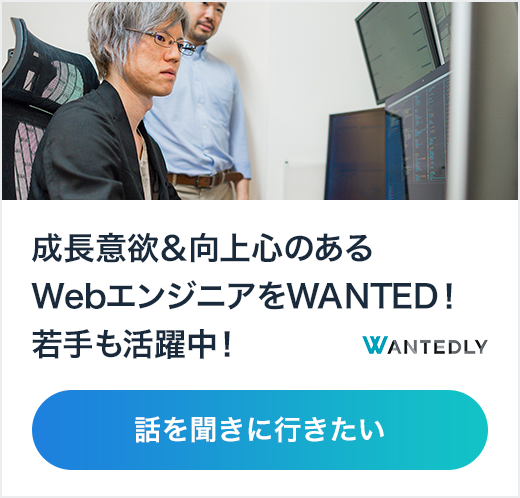フォーム確認画面をjQueryだけで実装する
日本のwebの慣習として「フォーム送信の前に確認画面を表示させたい」というものがあります。HubSpot標準のフォームでは確認画面がありませんが、この確認画面は結構要望としていただくことが多いので、汎用的に使用できるようjQuery(1.11.2)で実装してみました。
このように動作します。
 フォーム確認画面のデモ
フォーム確認画面のデモ
目次
実装の概要
モジュール自体はカスタムモジュールで実装していますが、実際のフォームの送信はHubSpotのformタグ標準の挙動ではなく、Forms APIの1つである Submit form data を使用しています。このAPIは認証が不要なため、JavaScriptのみで完結しています。
カスタムモジュール内にはフォームフィールド1つのみ設置しており、ページ編集画面で設定できる
- フォームの選択
- 送信後の挙動の選択(別のページにリダイレクトか、メッセージをインライン表示)
- リダイレクトの場合は内部ベージか、外部URLの選択
は全てサポートしています。
 カスタムモジュールのフィールド構成
カスタムモジュールのフィールド構成
実際のコード
コードは次の通りです。カスタムモジュールのフィールドから値を受ける必要があるため、全てHTML + HUBL欄に記述します。JavaScriptにおいては、一応リビーリングモジュールパターンを採用しています。念のためIE11もサポートしています。
{% raw %}{% form "my_form" form_to_use='{{ module.form.form_id }}' %}
<script>
(function() {
const hsForm = (function () {
let inputData = [];
let $formWrapper;
let $rootElm;
let $formFields;
let $submitBtn;
/**
* 共通で使う変数のセット、HubSpot標準フォームの送信イベントを乗っ取るためのイニシャライズを行う
* @param {String} selector
*/
function initialize(selector) {
$formWrapper = $(selector);
$rootElm = $formWrapper.parent();
$submitBtn = $formWrapper.find('.actions input[type=submit]');
$submitBtn.on('click', function(e) {
e.preventDefault();
// 依存フィールドなども考慮しこのタイミングでフィールド収集
$formFields = $formWrapper.find('.hs-form-field');
validateForms().done(function (){
$('.js_hsFormErrorMessage').remove();
inputData = returnFormData();
showConfirmation(inputData);
});
validateForms().fail(function() {
if ($('.js_hsFormErrorMessage').length < 1) {
$('<p class="js_hsFormErrorMessage">入力項目を確認してください</p>').appendTo($rootElm);
}
});
});
}
/**
* 各フォームパーツに.change()をかけ、HubSpotフォーム標準のバリデーションを呼び出す
*/
function validateForms() {
const defer = $.Deferred();
$formFields.each(function() {
if ($(this).find('select').length) {
$(this).find('select').trigger('change');
} else if ($(this).find('textarea').length) {
$(this).find('textarea').trigger('change');
} else if ($(this).find('input[type=radio]:checked').length) {
return true;
} else {
$(this).find('input').change();
// TODO: Eメールが漏れることある
}
});
// エラーメッセージを確実に出してから判定したいためsetTimeout
setTimeout(function() {
if ($('.hs-error-msg').length) {
defer.reject();
} else {
defer.resolve();
}
}, 100)
return defer.promise();
}
/**
* 確認画面の表示、またHubSpot CRMヘデータ送信するために各フォームからデータを収集し、オブジェクトを含んだ配列を返す
* @return {Array} 各オブジェクトはlabel, name, value, valueLabelをキーに持つ
*/
function returnFormData() {
return $formFields.map(function() {
let $formParts;
let name;
let valueLabel = [];
if ($(this).find('.hs-dateinput').length) {
$formParts = $(this).find('input');
} else if ($(this).find('select').length) {
$formParts = $(this).find('select');
const $option = $formParts.find('option[value=' + $formParts.val() + ']')
valueLabel.push($option.text());
} else if ($(this).find('textarea').length) {
$formParts = $(this).find('textarea');
} else if ($(this).find('input[type=radio]').length) {
$formParts = $(this).find('input[type=radio]:checked');
valueLabel.push($formParts.siblings('span').text());
// チェックしていないときのために、:checked以外でnameを取得
name = $(this).find('input[type=radio]').attr('name');
} else if ($(this).find('input[type=checkbox]').length) {
$formParts = $(this).find('input[type=checkbox]:checked');
name = $(this).find('input[type=checkbox]').attr('name');
$formParts.each(function() {
valueLabel.push($(this).siblings('span').text());
})
} else {
$formParts = $(this).find('input');
}
const label = $(this).find('label span:first').text().replace(/\*/, '');
const val = (function() {
if ($formParts.length > 1) { // チェックボックスなど複数の値がある場合
return $formParts.map(function() {
return $(this).val();
}).get();
} else {
return $formParts.val();
}
})();
return {
label: label,
name: name ? name : $formParts.attr('name'),
value: val,
valueLabel: valueLabel.join('、')
}
}).get();
}
/**
* 確認画面を生成する
* @param {Array} data
*/
function showConfirmation(data) {
$formWrapper.hide();
// 確認用テーブルの生成、アペンド
let $confirmationWrapper = $('<div></div>');
let $table = $('<table></table>');
function generateConfirmationValue(inputDataItem) {
if (inputDataItem.value === 'true') {
return 'はい';
} else if (inputDataItem.value === 'false') {
return 'いいえ';
} else {
// プルダウンやラジオボタン、複数のチェックボックスなどはvalueに対応するラベルを表示する ex)man→男 woman→女
if (inputDataItem.valueLabel) {
return inputDataItem.valueLabel;
}
return inputDataItem.value ? inputDataItem.value : '';
}
}
data.forEach(function (item) {
const val = generateConfirmationValue(item);
$('<tr><th>' + item.label + '</th><td>' + val + '</td></tr>').appendTo($table)
});
$table.appendTo($confirmationWrapper);
$confirmationWrapper.appendTo($rootElm);
// 戻る/送信ボタンの生成、アペンド
let $btnWrapper = $('<ul></ul>')
const $prevBtn = $('<li><a href="#">戻る</a></li>');
const $submitBtn = $('<li><a href="#">送信</a></li>');
$prevBtn.on('click', function() {
$confirmationWrapper.hide();
$formWrapper.show();
});
$submitBtn.on('click', function() {
sendDataToHS(data);
});
$prevBtn.appendTo($btnWrapper);
$submitBtn.appendTo($btnWrapper);
$btnWrapper.appendTo($confirmationWrapper);
}
/**
* HubSpot CRMへデータ送信
* @param {Array} data
*/
function sendDataToHS(data) {
// 入力のない項目を削除
let filteredFormData = data.filter(function (item) {
return item.value;
});
// HubSpot APIの形に合わせ不要なプロパティの削除、配列をセミコロンで結合
const formData = filteredFormData.map(function (item) {
delete item.label;
delete item.valueLabel;
if (Array.isArray(item.value)) {
item.value = item.value.join(';');
}
return item;
});
function getCookieAsObj(){
if(document.cookie === '') return false;
let obj = {}
document.cookie.split(';').forEach(function(str) {
const keyValArr = str.split('=');
obj[keyValArr[0].replace(/ +/g, '')] = decodeURIComponent(keyValArr[1])
})
return obj;
}
const sendData = {
fields: formData,
context: {
hutk: getCookieAsObj().hubspotutk,
pageUri: '{{ content.absolute_url }}',
pageName: '{{ page_meta.html_title }}'
},
}
$.ajax({
type: 'POST',
url: 'https://api.hsforms.com/submissions/v3/integration/submit/{{ hub_id }}/{{ module.form.form_id }}',
dataType: 'json',
headers: {
'Content-Type':'application/json'
},
data: JSON.stringify(sendData)
})
.done(function (data) {
afterSubmit();
})
.fail(function (jqXHR, textStatus, err) {
console.error(textStatus);
if ($('.js_hsFormErrorMessage').length < 1) {
$('<p class="js_hsFormErrorMessage">データの送信に失敗しました。インターネットの接続状況をご確認いただくか、お手数ですが時間をおいて再度お試しください。</p>').appendTo($rootElm);
}
});
}
/**
* ページ編集画面のカスタムモジュールの設定に基づいた、フォーム送信後の挙動を実現
*/
function afterSubmit() {
if ('{{ module.form.response_type }}' === 'redirect') {
location.href = '{{ module.form.redirect_id ? page_by_id(module.form.redirect_id).absoluteUrl : module.form.redirect_url }}';
} else {
$rootElm.children().remove();
$('{{ module.form.message|replace("\n", "") }}').appendTo($rootElm);
}
}
return {
init: initialize
}
})()
window.addEventListener('message', event => {
if(event.data.type === 'hsFormCallback' && event.data.eventName === 'onFormReady') {
hsForm.init('.hsForm_{{ module.form.form_id }}');
}
});
})();
</script>
プライベート変数宣言とinitialize関数
最初にまず、各関数で共通して使用するプライベート変数を宣言します。頭に「$」が付いているものにはjQueryオブジェクトが入ります。initialize関数にて変数に値を代入し、早速HubSpotのフォーム標準のsubmitイベントをジャックします。
validateForms関数を実行し、問題無ければフォームからデータを収集して送信、バリデーションにエラーがあればエラーメッセージを表示します。
validateForms関数
念のためIE11もサポート対象としたので、不本意ながらPromiseではなくjQuery Deferredによる非同期実装としています。バリデーション自体を独自実装したくないため、各フォームパーツでchangeイベントを呼び、HubSpotのフォーム標準のバリデーションを呼び出すようにしています。
不格好ではありますがさっくり確実性を期すためsetTimeout内でHubSpotフォーム標準のエラーメッセージが出力されていないかチェックし、rejectかresolveを実行します。
returnFormData関数
フォームからデータを収集して、各フォームパーツのデータをオブジェクトとした配列を返します。確認画面の出力のためにラベルを取得しなければならず、結構泥臭いコードになっています。
showConfirmation関数
本記事の主役である確認画面を生成します。フォームを非表示にし、returnFormData関数で組み立てたデータからHTMLをゴリゴリ生成します。valueをそのまま表示できないラジオボタンなどがなんとも面倒ですね。戻るボタンをクリックしたら確認画面を非表示にし、フォームを再度表示させます。
sendDataToHS関数
Submit form data APIに実際にデータを送信する関数です。引数で受け取ったデータの中には確認画面表示のためのプロパティなどもありますので、いらないものを削除します。また、適宜HubSpotが受け取る形に合わせてデータを整形します。HubSpotが受け取るデータの形については、「 HubSpot APIの使い方 」ページの末尾の付録をご参照ください。
送信に成功したら後処理のafterSubmit関数を呼びますが、失敗した場合は申し訳程度のエラーメッセージを表示します。
afterSubmit関数
カスタムモジュールの設定に合わせて、リダイレクトするかインラインメッセージを表示するかします。
まとめ
以上、簡単ですがHubSpotのフォームに手軽に確認画面を実装する方法をご紹介しました。もしかしたら細かいバグなどあるかもしれませんが、おおよそ問題ないかと思います。※コピペ&バグが原因で起こった問題に関しては責任を取れませんので、自己責任のもとご利用くださいませ。